-50% na wybrane usługi i 100 dni na zwrot!
- Strona główna ›
- Instrukcje obsługi ›
- Instrukcje PHILIPS ›
- Instrukcja Telewizor PHILIPS 43PUS8558 43" LED 4K Google TV Ambilight x3 Dolby Vision Dolby Atmos
Znaleziono w kategoriach:
Instrukcja obsługi Telewizor PHILIPS 43PUS8558 43" LED 4K Google TV Ambilight x3 Dolby Vision Dolby Atmos
PowrótRegister your product and get support at
www.philips.com/TVsupport
Instrukcja obsługi
43PUS8558
50PUS8558
55PUS8558
65PUS8558
8558 Series
Spis treści
1 Ekran główny 4
1.1 Wprowadzenie 4
1.2 Panel sterowania i ustawienia 4
1.3 Google TV i tryb podstawowy 4
1.4 Otwieranie ekranu głównego 5
2 Instalacja 6
2.1 Przeczytaj wskazówki dotyczące
bezpieczeństwa 6
2.2 Montaż telewizora na podstawie lub
na ścianie 6
2.3 Wskazówki dotyczące wyboru miejsca 6
2.4 Przewód zasilający 6
2.5 Przewód antenowy 7
2.6 Antena satelitarna 7
3 Pilot zdalnego sterowania 8
3.1 Przegląd przycisków 8
3.2 Parowanie pilota z telewizorem 9
3.3 Wyszukiwanie głosowe 10
3.4 Czujnik podczerwieni 10
3.5 Baterie i czyszczenie 10
4 Włączanie i wyłączanie 12
4.1 Włączanie lub przełączanie w tryb
gotowości 12
4.2 Przyciski na telewizorze 12
5 Instalacja kanałów 13
5.1 Kanał, instalacja satelity 13
5.2 Instalacja naziemna 15
5.3 Kopia listy kanałów 18
6 Kanały 20
6.1 Strojenie kanałów 20
6.2 Listy kanałów 20
6.3 Sortowanie listy kanałów 21
6.4 Oglądanie kanałów 21
6.5 Ulubione kanały 25
6.6 Telegazeta / teletekst 26
6.7 Telewizja Interaktywna 27
7 Przewodnik telewizyjny 28
7.1 Dane przewodnika TV 28
7.2 Korzystanie z przewodnika
telewizyjnego 28
8 Podłączanie urządzeń 29
8.1 Uwagi dotyczące rodzajów połączeń 29
8.2 Zestaw kina domowego 31
8.3 Cyfrowe wyjście audio — optyczne 32
8.4 Moduł CAM z kartą chipową — CI+ 32
8.5 Smartfony i tablety 33
8.6 Odtwarzacz płyt Blu-ray 33
8.7 Słuchawki 33
8.8 Konsola do gier 33
8.9 Klawiatura USB 33
8.10 Urządzenie pamięci masowej USB 34
8.11 Aparat fotograficzny 34
8.12 Kamera wideo 35
8.13 Komputer 35
9 Podłączanie telewizora 36
9.1 Sieć i Internet 36
9.2 Konto Google 37
10 Internet 38
10.1 Korzystanie z Internetu 38
11 Źródła 39
11.1 Przełączanie na urządzenie 39
12 Menu podręczne i często używane
ustawienia 40
13 Wyświetlanie i dźwięk 41
13.1 Obraz 41
13.2 Ekran 44
13.3 Dźwięk 45
13.4 Wyjście audio 49
13.5 Ambilight 50
14 Aplikacje 55
14.1 Informacje o aplikacjach 55
14.2 Google Play 55
14.3 Uruchamianie i zatrzymywanie
aplikacji 56
14.4 Zarządzanie aplikacjami 57
15 System 58
15.1 Dostępność 58
15.2 Informacje 58
15.3 Data i czas 60
15.4 Język 60
15.5 Ustawienia klawiatury USB 60
15.6 Przechowywanie 60
15.7 Tryb otoczenia 61
15.8 Zasilanie i energia 61
15.9 Cast 61
15.10 Dźwięki systemu 62
15.11 Blokowane funkcje 62
15.12 Ustawienia trybu sklepowego 62
15.13 Ponowne uruchomienie 62
16 Pilot i akcesoria 64
16.1 Włączanie i wyłączanie funkcji
Bluetooth® 64
16.2 Pilot zdalnego sterowania 64
17 Filmy, zdjęcia i muzyka 66
17.1 Z komputera lub urządzenia NAS 66
2
17.2 Menu Ulubione 66
17.3 Menu Najpopularniejsze i menu
Ostatnio odtwarzane 66
17.4 Z połączenia USB 66
17.5 Odtwarzanie filmów 66
17.6 Oglądanie zdjęć 67
17.7 Odtwarzanie muzyki 69
18 Smartfony i tablety 70
18.1 Aplikacja Philips TV Remote App 70
19 Gry 71
19.1 Co jest potrzebne 71
19.2 Gamepady 71
19.3 Graj w grę z konsoli do gier lub
komputera 71
19.4 Pasek sterowania trybem gry 71
20 Netflix 73
21 Alexa 74
21.1 Informacje o usłudze Alexa 74
21.2 Korzystanie z usługi Alexa 74
22 Dane techniczne 75
22.1 Ochrona środowiska 75
22.2 Moc 75
22.3 System operacyjny 76
22.4 Odbiór 76
22.5 Typ wyświetlacza 76
22.6 Rozdzielczość wejściowa
wyświetlacza 76
22.7 Możliwości połączeń 76
22.8 Dźwięk 77
22.9 Multimedia 77
23 Pomoc i wsparcie techniczne 78
23.1 Rejestracja produktu 78
23.2 Korzystanie z menu Pomoc 78
23.3 Autodiagnostyka i diagnostyka
telewizora 78
23.4 Rozwiązywanie problemów 79
23.5 Pomoc w Internecie 81
23.6 Naprawa i pomoc techniczna 81
24 Bezpieczeństwo i konserwacja 83
24.1 Bezpieczeństwo 83
24.2 Pielęgnacja ekranu 84
25 Zasady korzystania 85
25.1 Zasady korzystania — telewizor 85
25.2 Zasady korzystania — Smart TV 86
26 Prawa autorskie 87
26.1 Google TV 87
26.2 HDMI 87
26.3 HEVC Advance 87
26.4 AMD FreeSync Premium 87
26.5 Dolby Vision i Dolby Atmos 87
26.6 DTS:X 87
26.7 DTS Play-Fi 87
26.8 Wi-Fi Alliance 88
26.9 Kensington 88
26.10 Inne znaki towarowe 88
27 Oświadczenie o zrzeczeniu się
odpowiedzialności w odniesieniu do
usług i/lub oprogramowania stron
trzecich
89
Indeks 90
3
1
Ekran główny
1.1
Wprowadzenie
Aby wykorzystać możliwości telewizora z systemem
Google TV, podłącz telewizor do Internetu. Naciśnij
przycisk HOME na pilocie zdalnego sterowania,
aby wyświetlić ekran główny. Podobnie jak w
przypadku smartfona lub tabletu z systemem Android
ekran główny stanowi centrum telewizora. Na ekranie
głównym możesz zdecydować, co chcesz obejrzeć,
przeglądając opcje rozrywki z aplikacji i telewizji na
żywo.
Ekran główny jest podzielony na wiersze, które
pozwolą ci odkryć wspaniałe treści z ulubionych
aplikacji. Możesz także dodać dodatkowe wiersze lub
znaleźć nowe aplikacje, aby mieć dostęp do jeszcze
większej ilości treści. Aplikacje mogą wyświetlać
własne rekomendacje (jeśli są dostępne) w formie
poszczególnych wierszy na ekranie głównym.
Najciekawsze treści na ekranie głównym
Dzięki kartom, takim jak Szukaj, Dla Ciebie, Filmy,
Programy TV, Aplikacje i Biblioteka, możesz
odkrywać filmy i programy z używanych serwisów i
popularnych aplikacji. Zaloguj się do konta Google,
aby uzyskać spersonalizowane rekomendacje z
używanych usług streamingowych opracowane w
oparciu o poprzednio obejrzane materiały oraz
zainteresowania użytkownika. Można także
uruchomić wyszukiwanie w wyszukiwarce Google z
wprowadzaniem głosowym lub tekstowym w karcie
Wyszukaj.
Aplikacje
Zakładka Aplikacje na ekranie głównym zawiera
wszystkie aplikacje zainstalowane fabrycznie w
telewizorze oraz aplikacje pobrane przez użytkownika
ze sklepu Google Play™. W zakładce Aplikacje można
także zainstalować i oznaczyć kolejne aplikacje jako
ulubione.
Nawigacja
Wybierz, co chcesz obejrzeć jako następne, dzięki
łatwemu w obsłudze interfejsowi. Przeglądaj
spersonalizowane rekomendacje, wróć do oglądania
od momentu, w którym zostało przerwane, lub
szybko znajdź daną aplikację za pomocą nowego
systemu kart.
Odkrywaj spersonalizowane rekomendacje
Przeglądaj programy i filmy, które Ci się spodobają,
we wszystkich ulubionych serwisach. Zaloguj się do
konta Google, aby rozpocząć.
Otrzymuj rekomendacje we wszystkich usługach
Google
Twoje usługi są przypisane do konta Google, więc
możesz otrzymywać lepsze rekomendacje,
korzystając z różnych usług Google.
Dalsze informacje:
www.support.google.com/googletv.
1.2
Panel sterowania i ustawienia
Panel sterowania
Panel sterowania to boczny panel w Google TV, który
zapewnia dostęp do opcji Ustawienia, elementów
sterowania urządzeniem, powiadomień i innych
funkcji.
Dostęp do panelu sterowania można uzyskać na trzy
sposoby:
1 - Przechodząc do ikony profilu w prawym górnym
rogu ekranu głównego.
2 - Naciskając klawisz DASHBOARD na pilocie
zdalnego sterowania.
3 - Naciskając i przytrzymując klawisz HOME na
pilocie zdalnego sterowania.
Panel sterowania zawiera następujące funkcje.
• Profil: umożliwia wyświetlenie ikony bieżącego
profilu użytkownika lub dodanie nowego profilu
użytkownika.
• Ustawienia: dostęp do wszystkich menu ustawień w
celu dostosowania ustawień telewizora.
• Zegar i wygaszacz ekranu: umożliwia wskazanie
zegara systemowego i naciśnięcie, aby natychmiast
aktywować wygaszacz ekranu.
• Źródła: pozwala uruchomić listę źródeł wejściowych
w celu przełączenia na dowolne z podłączonych
urządzeń.
• Obraz: szybkie łącze do regulacji ustawień obrazu.
• Powiadomienia: komunikaty dotyczące systemu
Google TV; naciśnij Wyczyść wszystko, aby odrzucić
wszystkie powiadomienia. Naciśnij opcję Kasuj
wszystko, aby odrzucić wszystkie powiadomienia.
Regulacja ustawień
Menu Wszystkie ustawienia można otworzyć z
poziomu panelu sterowania w prawym górnym rogu.
W menu telewizora firmy Philips, otwieranym
bezpośrednio za pomocą pilota, można także znaleźć
menu Często używane ustawienia oraz standardowe
opcje menu.
4
1.3
Google TV i tryb podstawowy
Różnice w funkcjach
Telewizor można ustawić na tryb Google TV lub Tryb
podstawowy.
Tryb podstawowy zawiera tylko funkcje telewizji na
żywo i urządzeń zewnętrznych (np. HDMI). Tryb
Google TV wymaga zalogowania się za pomocą konta
Google i połączenia z Internetem. W trybie Google TV
można korzystać ze wszystkich funkcji trybu
podstawowego i większej liczby spersonalizowanych
usług Google. Na przykład filmów i programów
telewizyjnych z ulubionych aplikacji strumieniowych,
spersonalizowanych rekomendacji oraz Asystenta
Google do wyszukiwania i sterowania telewizorem za
pomocą głosu.
Więcej informacji znajduje się na stronie pomocy
technicznej Google.
Różnice w ekranie głównym
Ekran główny w trybie podstawowym to tylko dwa
wiersze bez zakładek. Pierwszy wiersz Strona główna
zawiera ikony Watch TV, Przewodnik telewizyjny,
Źródła i Panel sterowania dla obsługi funkcji
telewizyjnych. Drugi wiersz Aplikacje zawiera
wszystkie wstępnie zainstalowane aplikacje. Panel
sterowania w trybie podstawowym nie zawiera
osobistego profilu i umożliwia jedynie zmianę
ustawień oraz wyświetlanie powiadomień
systemowych.
Ekran główny trybu Google TV ma wiele zakładek,
takich jak Strona główna, Aplikacje, Biblioteka i
Szukaj. Każda karta zawiera wiersze aplikacji, filmów i
programów z usług użytkownika oraz popularnych
aplikacji. Można otrzymywać spersonalizowane
rekomendacje z używanych usług streamingowych
opracowane w oparciu o poprzednio obejrzane
materiały oraz zainteresowania użytkownika. Można
także uruchomić wyszukiwanie w wyszukiwarce
Google z wprowadzaniem głosowym lub tekstowym
w karcie Wyszukaj.
1.4
Otwieranie ekranu głównego
Aby otworzyć ekran główny i jego pozycję:
1 - Naciśnij przycisk HOME.
2 - Wybierz pozycję i naciśnij przycisk OK, aby ją
otworzyć lub uruchomić.
3 - Naciśnij kilkakrotnie przycisk Wstecz lub
naciśnij przycisk HOME, aby wrócić do ekranu
głównego.
Po otwarciu ekranu głównego aplikacja działająca w
tle / odtwarzanie treści zostanie zatrzymane. Należy
wybrać aplikację lub treść z ekranu głównego, aby ją
wznowić.
5
NOWOŚCI
GAMING
NA CZASIE
DO DOMU
Rabaty dla
subskrybentów! Zapisz się na newsletter
i otrzymuj najnowsze okazje!
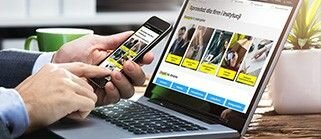
Sprzedaż dla firm i instytucji

Ubezpieczenia "Gwarancja PLUS"

Zakupy na raty przez internet

Karty podarunkowe Media Expert
Obsługa klienta
Informacje
Zakupy
Moje konto
Pomoc
Zadzwoń do nas
Tel. 756 756 756
Pon - Pt
08:00 - 20:00
Sob
10:00 - 18:00
Niedz
10:00 - 18:00
Fax 22 122 31 11

Інфолінія:
пн-пт: 8:00 - 20:00

Infoline:
Mon-Fri: 8:00 - 20:00
Znajdź swój sklep
Właściciel serwisu: TERG S.A. Ul. Za Dworcem 1D, 77-400 Złotów; Spółka wpisana do Krajowego Rejestru Sądowego w Sądzie Rejonowym w Poznań-Nowe Miasto i Wilda w Poznaniu, IX Wydział Gospodarczy Krajowego Rejestru Sądowego pod nr KRS 0000427063, Kapitał zakładowy: 40 618 750 zł; NIP 767-10-04-218, REGON 570217011; numer rejestrowy BDO: 000135672. Sprzedaż dla firm (B2B): dlabiznesu@me.pl INFOLINIA: 756 756 756





